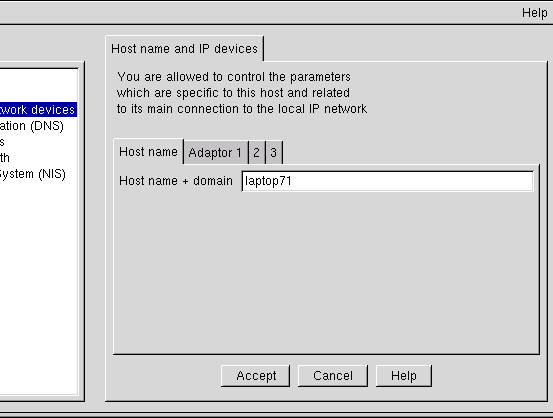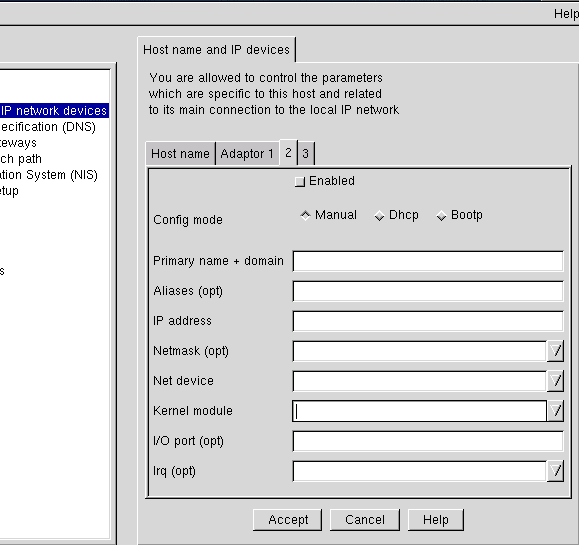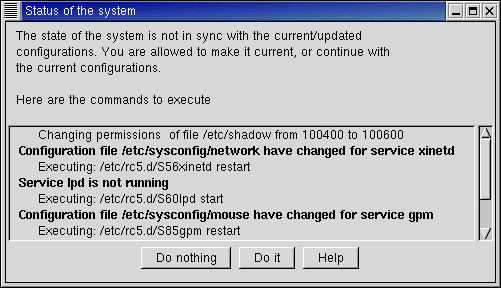Главное меню
Вы здесь
3. Инсталляция и настройка сетевой платы
Инсталляция и настройка сетевой платы
Процесс инсталляции и настройки сетевой платы зависит от типа самой платы. В гл. 27 приведена информация, которая поможет вам выбрать и правильно сконфигурировать плату. После выбора платы (предполагается, что читатель выбрал плату класса Novell-equivalent 2000, обычно используемую по умолчанию для большинства "no name" Ethernet-плат) необходимо установить аппаратное обеспечение в соответствии с инструкциями по штате. После этого в некоторых случаях нужно перезапустить компьютер и загрузить Linux (для загрузки драйвера). В ряде случаев Red Hat Linux 7.1 автоматически распознает, конфигурирует и устанавливает сетевую.плату. Чтобы определить, активна ли сетевая плата, перейдите в режим корневого пользователя и запустите команду /sbin/if conf ig. Если результат подобен следующему
eth0 Link encap:Ethernet HWaddr 00:50:56:85:00:23
inet addr:192.168.0.135 Beast:192.168.0.255
Mask:255.255.255.0 UP BROADCAST
RUNNING MULTICAST MTU:1500 Metric:!
RX packets:50 errors:0 dropped:0.
overruns:0 frame:0 TX packets:0
errors:0 dropped:0 overruns:0 carrier:0 collisions:0
txqueuelen:100 Interrupt:9 Base address:0x1000
lo Link encap:Local Loopback
inet addr:127.0.0.1 Mask:255.0.0.0
UP LOOPBACK RUNNING MTU:16436 Metric:!
RX packets:6 errors:0 dropped:0 overruns:0 frame:0
TX packets:6 errors:0 dropped:0 overruns:0 carrier:0
collisions :0 txgueuelen: 0
значит, Linux имеет одну сетевую Ethernet-плату (ethO) и петлю обратной связи (1о). которые корректно установлены. В остальной части главы приведены сведения об инструментарии, который поможет вам управлять сетевой платой.
Если вы установили сетевую плату, но сведения о ethO на экран не выведены, значит Linux не распознал сетевую плату. Кроме того, если у вас не одна сетевая плата, а сведения выведены только о eth0, значит Linux не распознал остальные платы. Ниже в этой главе описано, как установить и сконфигурировать сетевые платы.
Примечание
Мы предполагаем, что используется сетевая Ethernet-плата. Другие сетевые платы обозначаются иначе, например, первая ARCNet-плата будет обозначена агсо.
Если Linux не распознал вашу сетевую плату автоматически, соответствующие указания вампсридется дать вручную. Начните с запуска Linuxconf. Эту утилиту можно запустить из командной строки, введя в окне xterm в ответ на подсказку команду:
$ linuxconf-auth
Если вы не корневой пользователь, Red Hat Linux 7.1 запросит перед запуском Linuxconf корневой пароль. Если Linux не поймет команды, значит утилита не установлена, и ее следует установить (см. главу 15).
Запустив Linuxconf, перейдите в раздел NetworkinglClient TaskslHost Name And IP Network Devices (Сеть|Клиентские задачи|Имя хоста и адреса сетевых устройств). Вы увидите окно, подобное показанному на рис. 28.1.
Раздел Host Name And IP Devices (Имя хоста и адреса сетевых устройств) в этой версии утилиты Linuxconf включает шесть вкладок. Вкладка Host Name (Имя хоста) задает имя хоста, ассоциируемое с вашим компьютером. Пять других вкладок позволяют сконфигурировать сетевые платы и адаптеры.
Рис. 28.1. Окно сетевого конфигурирования Linuxconf
Одна из типичных проблем - обнаружение второй сетевой платы. Если вы хотите использовать компьютер для работы одновременно в двух разных сетях, то вам потребуется две сетевые платы. Щелкните на вкладке Adaptor 1 (Адаптер 1). Если Linux распознал первую сетевую плату, соответствующие конфигурационные сведения будут выведены на этой вкладке. Для конфигурирования второй платы щелкните на вкладке Adaptor 2 (Адаптер 2). Допустим, что она пуста, как показано на рис. 28.2.
Рис. 28.2. Добавление сетевой платы
Здесь расположен ряд параметров конфигурации сетевой платы. Некоторые существенны для работы адаптера, другие - нет:
Enabled (Включен). Установите этот флажок для активизации платы.
Config Mode (Режим конфигурирования). Если в вашей сети нет DHCP-сервера, выберите Manual (Ручной). Если в локальной сети есть DHCP-сервер, выберите опцию Dhcp, чтобы дать серверу возможность сконфигурировать вашу плату. Если DHCP-сервер расположен в смежной сети, выберите опцию Bootp, чтобы дать серверу возможность сконфигурировать вашу плату.
Primary Name + Domain (Первичное имя и домен). Введите имя вашего компьютера и его домен. Например, если имя вашего компьютера linuxVl в сети mommabears.com, введите linux71. moramabears . com в это поле. Но это поле можно оставить пустым и задать соответствующие параметры позже в файле /etc/hosts.
Aliases (Алиасы). Если у вашего компьютера кроме имени есть и псевдонимы, введите их в это поле. Если псевдонимов несколько, они разделяются пробелом.
IP Address (IP-адреса). В гл. 21 мы выяснили, что IP-адрес состоит из четырех чисел, каждое из диапазона от 0 до 255, разделенных точками. Если в опции режима конфигурирования выбран режим Manual (Ручной), введите IP-адрес этой сетевой платы в данное поле.
Netmask (Сетевая маска). Сетевая маска. Несмотря на метку "opt", сетевую маску придется задавать для каждой сетевой платы. В гл. 21 мы выяснили, что сетевые маски позволяют компьютеру определить, какие еще компьютеры подключены к локальной сети. В разворачивающемся меню представлен ряд типовых сетевых масок.
Net Device (Имя адаптера). Имя, которое Linux использует для данной сетевой платы. В Ethernet-сети, сетевые платы именуются eth0, ethl, eth2 и т. д. В данном случае речь идет о второй сетевой Ethernet-плате (ethl).
Kernel Module (Драйвер). Здесь задается драйвер, используемый для управления этой сетевой платой. В разворачивающемся меню приведен список драйверов. Если нужный драйвер там отсутствует, и он установлен в каталоге /lib/modules/2 . 4 . 2-2/kernel/drivers/net (или подкаталогах этого каталога), можно ввести имя соответствующего модуля в данное поле. Можно оставить это поле пустым и использовать команду insmod, описанную ниже.
Совет
Если вы не знаете, какой модуль драйвера нужен для вашей платы, обратитесь к документу Ethernet-HOWTO по адресу http://www.linuxdoc.org/HOWTO/Ethernet-HOWTO.html . Необходимые сведения также могут находиться на драйверных дисках сетевой платы и/или на Web-странице ее изготовителя.
I/O Port (Порт ввода/вывода). Адрес ввода/вывода, приписываемый сетевой плате. Red Hat Linux 7.1 обычно задает соответствующий адрес автоматически. Если при последующем конфигурировании появляются проблемы, задайте в этом поле стандартный адрес ввода-вывода данной сетевой платы.
Irq (Код прерывания). Номер прерывания, приписываемый данной сетевой плате. Red Hat Linux 7.1 обычно задает соответствующий номер автоматически. Если при последующем конфигурировании появляются проблемы, задайте в этом поле стандартный IRQ-номер данной сетевой платы.
Задав необходимые значения в полях этой вкладки, можно переходить к тестированию. Щелкните на кнопке Accept (Применить), расположенной в нижней части вкладки, а затем выберите в левом верхнем углу окна Linuxconf в меню File (Файл) команду Act/Changes (Изменить).
Когда появится диалоговое окно Status Of The System (Состояние системы), показанное на рис. 28.3, Linuxconf сообщит, что необходимо для реализации заданной конфигурации. В данном примере, утилита предлагает выполнить перезапуск сетевого демона и повторно загрузить файлы конфигурации. Щелкните на кнопке Do It (Выполнить), чтобы соответствующие операции были отработаны.
Рис. 28.3. Linuxconf активизирует изменения конфигурации
Повторно выполните команду /sbin/ifconf ig, которую мы рассматривали выше. Если теперь Linux распознает вашу сетевую плату, продолжайте читать главу, чтобы ознакомиться со средствами обслуживания сети.